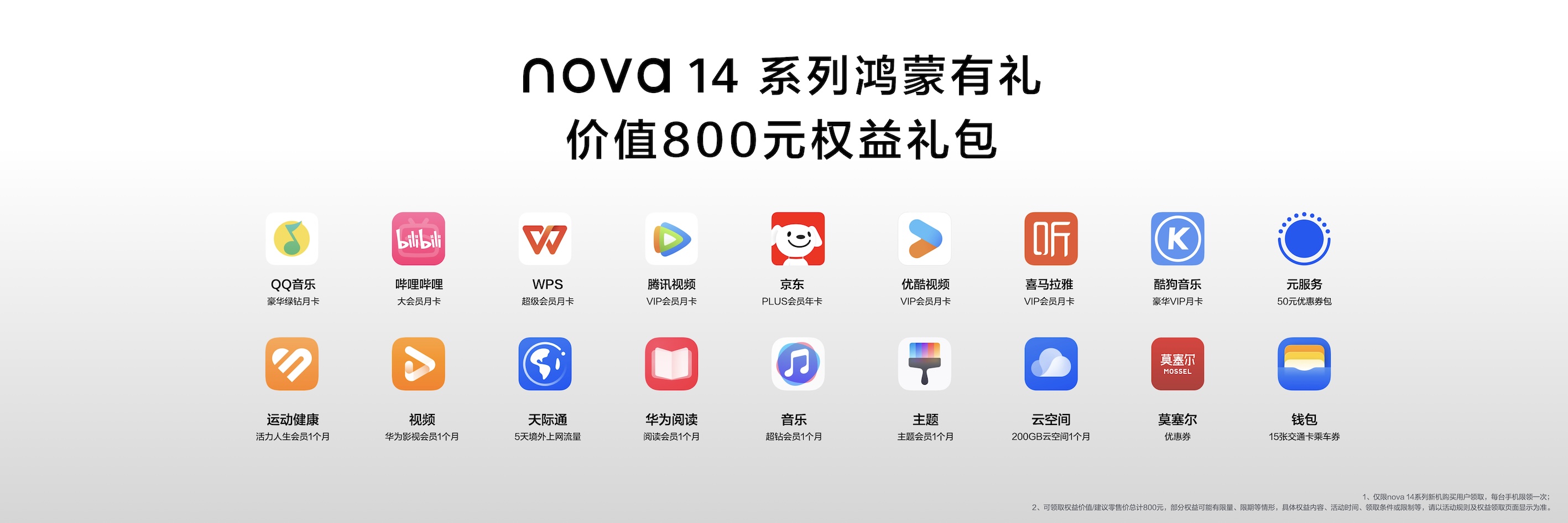来源:公众号 戴尔商用客户端解决方案
说到图片编辑
很多人第一时间想到的软件
一定是Photoshop
也就是我们平时常说的PS
PS的图片处理功能十分强大
但相对的,学习成本也更高
今天小编就来教大家
如何使用手头就有的办公软件Excel
进行简单的图片编辑
Excel的图片编辑功能虽然并不丰富
但也足以满足日常使用
最重要的是它的操作难度非常低
学习成本几乎为零
非常适合平时从不做图片编辑
偶尔用到需要救急的P图小白
三个使用场景
01
更换背景颜色
我们在日常工作与生活中
经常会用到证件照
对底色都会有一定的要求
比如我们需要一张红底照片
手里却只有蓝底的
这时
用Excel就可以更换一张证件照背景
非常方便
02
压缩图片大小
我们有时候会遇到一种情况
想将Excel以邮件形式发送出去
却发现图片太大而无法发送
只需要用Excel就能将图片进行压缩
03
花式裁剪图片
有些图片方方正正的
可能没有那么美观
用Excel可以对图片进行裁剪
让它变成我们想要的形状
(这些的具体操作都在下面,
更下面的地方还有视频版本~)
轻松更换证件照背景
第一步
我们在Excel中打开需要编辑的证件照
方法是点击菜单栏中的【插入】按钮
选择工具栏中的【图片】
找到想要编辑的图片并将其打开
第二步
选择菜单栏中的【格式】
点击【删除背景】
Excel会自动识别背景和人像部分
并将人像部分扣出来
图中的紫色部分
就代表了被删除的背景
这时候我们可以在工具栏中
选择【标记要保留的区域】
或是【标记要删除的区域】
对抠图进行细微的调整
完成抠图后
我们点击工具栏的【保留更改】
就可以得到一张去除掉背景的证件照
下一步
我们就需要为它填充一个新的背景
我们点击菜单栏中的【开始】按钮
在工具栏中就可以更改背景颜色了
我们可以将背景设置为
我们所需要的颜色
甚至可以将背景设置为图片
这样一张全新底色的证件照就诞生了
是不是非常简单,一看就会呢?
1秒钟压缩图片
首先
我们在Excel中打开一张图片
还是使用【插入】的方式
然后
我们只需要在【格式】栏中
选择【压缩图片】
就会弹出一个窗口
最后
我们在这个窗口中
调整需要的图片参数
就可以完成图片压缩了
巧招妙改图片形状
我们还是使用刚才的图片
点击【格式】栏中的【裁剪】按钮
并选择你想要的形状进行裁剪
这里我们选择一个云朵的形状
可以看到图片已经被裁剪为了云朵的样式
比之前方方正正的好看了很多
完整视频在这里
想要轻松处理工作?
你可能只需要一台称手的电脑
配置太高没必要,配置太低浪费钱
那么
对于电脑有轻度需求的
办公人员来说
什么样的电脑才是最合适的呢?
答案是戴尔Latitude 3310商用笔记本,搭载了第八代英特尔®酷睿™i3处理器,还配备了8GB内存和256GB SSD高速存储,足以满足日常工作需求。
更重要的是,戴尔Latitude 3310商用笔记本的重量只有1.56kg,在工作中极易携带,即使是娇小柔弱的女孩子也能单手带走。
除性能外,戴尔Latitude 3310商用笔记本还拥有多项保护服务,让工作者可以集中于工作,不必担心电脑出现任何问题。
比如通过美国军标15 MIL-STD 810G认证检测,从76厘米的高度跌落到钢铁表面可依旧完好无损,且经过30,000万次铰接部件循环测试,数千次多角度的10厘米较低高度跌落测试;圆滑边角和橡胶包边设计,能在遭遇意外跌落时得到保护,更有键帽特别防脱落设计,以防小孩子用手抠掉;密封的防泼溅键盘可承受354毫升液体的泼溅,能游刃有余的面对各种严苛的使用环境。
想拥有同款称手的电脑
点击下方小程序即可